Qu'est-ce que QSearch?
QSearch également connu sous le nom de qsearch.pw ou qsearch.cc est un pirate de navigateur et un programme potentiellement indésirable spécialement conçu pour cibler les utilisateurs Mac. Malheureusement, le moteur de recherche fourni par QSearch ne fonctionne pas correctement et redirige à la place vers une recherche légitime, e.g. Bing ou Yahoo.
Pendant que cette redirection se produit, Les opérateurs de QSearch capturent des détails sensibles liés à votre navigation et à votre comportement en ligne. Pour éviter la collecte de données suspectes et l'installation supplémentaire de logiciels publicitaires, vous devez supprimer QSearch et tous les fichiers associés de votre macOS.
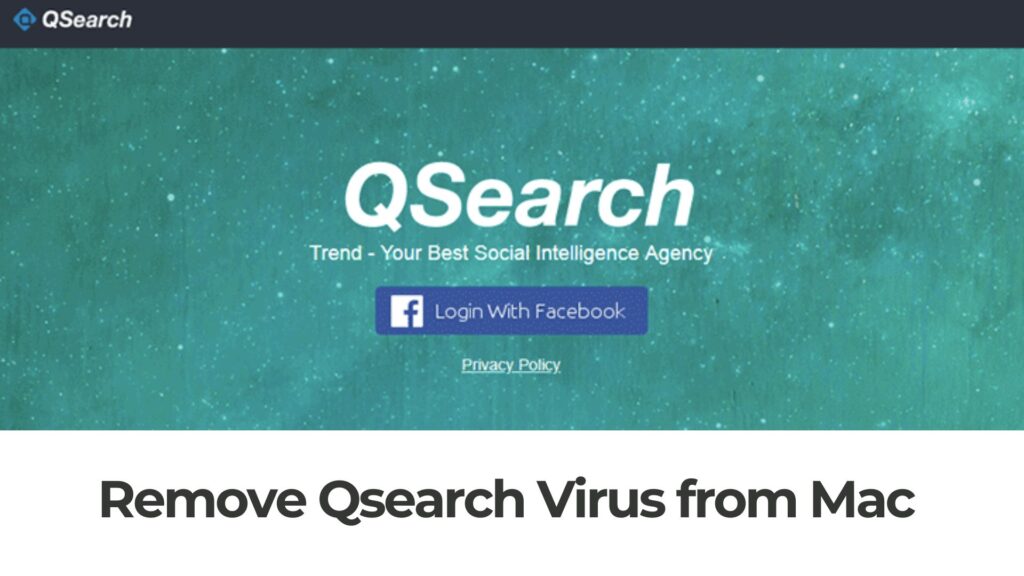
QRecherche Détails
| Nom | QSearch également connu sous le nom de Qsearch.pw |
| Type | Navigateur Hijacker pour Mac OS, Malware Mac |
| Temps de retrait | Autour 15 Minutes. |
| Outil de suppression |
Voir si votre système a été affecté par des logiciels malveillants
Télécharger
Nettoyant Combo
|
Pourquoi le virus QSearch cible les utilisateurs Mac?
Le terme “Virus QSearch” cela peut paraître un peu trompeur, car QSearch lui-même n'est pas un virus au sens technique du terme. Il est, cependant, une application potentiellement indésirable (PUA) cela s'est avéré être une nuisance pour les utilisateurs de Mac dans le monde entier. Cette application cible généralement les navigateurs Web comme Safari, Chrome, et Firefox, s'y faufiler sans l'autorisation explicite de l'utilisateur. Une fois installé, QSearch commence à modifier les paramètres du navigateur. Il remplace le moteur de recherche et la page d'accueil par défaut par les siens, conduisant souvent à une expérience de navigation compromise et frustrante.
Le pirate de l'air QSearch est connu pour rediriger les recherches des utilisateurs via son propre moteur, une tactique utilisée pour générer des revenus publicitaires via du contenu et des publicités sponsorisés. Le danger ne réside pas seulement dans la gêne suscitée par les publicités non sollicitées, mais également dans l'exposition potentielle à des sites malveillants.. Ces redirections peuvent diriger les utilisateurs vers des sites de phishing ou d'autres pages Web nuisibles conçues pour voler des informations personnelles ou infecter le système avec des logiciels malveillants..
Un autre aspect préoccupant de QSearch est sa capacité à suivre les activités des utilisateurs en ligne.. Il peut surveiller les habitudes de navigation, collecter des données sur les visites sur site, et même enregistrer les requêtes de recherche. Cette collecte de données non seulement porte atteinte à la vie privée, mais peut être partagée ou vendue à des tiers à l'insu ou sans le consentement de l'utilisateur., amplifiant encore les risques liés à la vie privée.
Pour les utilisateurs Mac, la persistance de QSearch peut avoir des implications plus larges. Cela peut dégrader les performances du système, diminuer la vitesse du navigateur, et augmenter la vulnérabilité du système à des menaces de sécurité supplémentaires. Les utilisateurs ont souvent du mal à supprimer QSearch en raison de sa capacité à se réinstaller s'il n'est pas complètement éradiqué du système.. Cette résilience en fait plus qu'une simple nuisance, faisant allusion au potentiel de problèmes importants en matière de confidentialité et de sécurité s'ils ne sont pas résolus rapidement.
Compte tenu de ces problèmes, l'importance de s'armer de connaissances sur la façon de supprimer efficacement QSearch ne peut être surestimée. Pour ceux qui ont du mal à reprendre le contrôle de leur expérience de navigation, tirer parti d'un outil anti-malware fiable comme SpyHunter peut simplifier le processus de suppression. SpyHunter est spécialement conçu pour lutter contre de telles nuisances, offrant une solution simple pour détecter et éliminer les programmes indésirables comme QSearch, garantir une expérience en ligne plus sûre et plus fluide pour les utilisateurs Mac.
Façons courantes dont votre Mac peut être infecté par QSearch
Comprendre comment votre Mac peut devenir vulnérable au logiciel publicitaire QSearch est crucial pour protéger votre expérience numérique. Examinons les méthodes courantes utilisées par ces logiciels malveillants pour accéder à votre système..
Téléchargements involontaires: Une passerelle vers les logiciels malveillants
L'un des moyens les plus simples pour les logiciels publicitaires tels que QSearch d'accéder à votre Mac consiste à effectuer des téléchargements involontaires.. Cela se produit principalement lorsque vous téléchargez des logiciels à partir de sites Web non vérifiés ou lorsque vous cliquez sur des publicités trompeuses se faisant passer pour des applications légitimes.. Ces actions peuvent sembler inoffensives, mais peuvent entraîner l'infiltration de logiciels publicitaires dans votre système aux côtés du logiciel prévu.. Pour lutter contre cela, assurez-vous toujours que les téléchargements proviennent de sources fiables et restez vigilant quant à l'authenticité du logiciel que vous installez. Si une offre semble trop belle pour être vraie, c'est probablement le cas.
- Vérifiez l'authenticité du site Web proposant le téléchargement.
- Évitez de cliquer sur les publicités pop-up qui promettent des logiciels gratuits.
- Utilisez des magasins d'applications bien connus ou des sites Web de logiciels officiels pour tous les téléchargements.

Pièces jointes dangereuses et tentatives de phishing
E-mails provenant d'expéditeurs inconnus contenant des pièces jointes ou des liens prétendant offrir des logiciels utiles ou des mises à jour nécessaires, mais regorgent souvent de logiciels publicitaires comme QSearch.. Tentatives de phishing, qui imitent les communications d'entités de confiance, vous invite à cliquer sur des liens ou à télécharger des pièces jointes sous couvert d'urgence ou de nécessité. Ces méthodes sont non seulement invasives mais aussi trompeuses, inciter les utilisateurs à inviter volontairement des logiciels malveillants dans leur système.
- Méfiez-vous des e-mails invitant à une action immédiate ou proposant des téléchargements inattendus.
- Vérifiez l'authenticité de l'adresse e-mail de l'expéditeur avant d'interagir avec le contenu.
- Évitez de télécharger des pièces jointes à des e-mails ou de cliquer sur des liens provenant de sources inconnues ou suspectes.
La protection de votre Mac contre QSearch et les logiciels publicitaires similaires implique des mesures proactives et une connaissance des tactiques utilisées par ces entités malveillantes.. Faire appel à un outil de sécurité fiable tel que SpyHunter peut garantir une protection continue contre de telles menaces.. En recherchant et en supprimant les logiciels malveillants, SpyHunter aide à maintenir l'intégrité de votre environnement numérique, le protéger des intrusions indésirables.
Quel est l'impact de QSearch sur votre Mac?
L'introduction de QSearch dans l'écosystème de votre Mac signale une modification substantielle dans la façon dont vous interagissez en ligne. Ce logiciel, souvent classé parmi les pirates de navigateur, cible le cœur de votre expérience de navigation. Comprendre ses implications est crucial pour maintenir à la fois l'intégrité de votre appareil et votre confidentialité en ligne..
Comment QSearch modifie votre expérience de navigateur
Une fois que QSearch trouve son chemin dans votre système, il ne perd pas de temps à affirmer sa domination sur les paramètres de votre navigateur. Ce pirate de l'air modifie furtivement votre moteur de recherche et votre page d'accueil par défaut, réacheminement de vos recherches et nouveaux onglets via son propre moteur. Cette manipulation a un double objectif: il vous jette dans un bassin de publicités et de contenus potentiellement dangereux tout en garantissant que chaque clic ajoute du profit aux créateurs de logiciels publicitaires’ les poches.
- Redirections et publicités: Vos tentatives de navigation sur le Web sont interrompues par des redirections constantes vers le moteur de recherche de QSearch, aux côtés d'un barrage de publicités indésirables. Ces intrusions dégradent non seulement votre expérience de navigation mais peuvent également vous conduire vers des sites Web dangereux..
- Paramètres modifiés sans consentement: Les modifications apportées par QSearch aux paramètres de votre navigateur se font sans votre autorisation, une violation flagrante de l'autonomie des utilisateurs et un signal d'alarme important signalant un manque de respect des préférences personnelles et de la sécurité.
De telles modifications perturbent votre routine en ligne, vous forçant à entrer dans un cycle d'évasion et de correction alors que vous vous battez pour récupérer la simplicité et l'efficacité de vos sessions Internet.
Quelles informations QResearch collecte-t-il ??
L'impact de QSearch ne se limite pas au niveau superficiel des publicités et des redirections. Son aspect le plus insidieux réside dans la façon dont il gère vos données. Ce pirate de l'air utilise des technologies de suivi pour surveiller votre comportement en ligne, compiler des données qui pourraient inclure les habitudes de navigation, les requêtes de recherche, et même des informations personnelles. Une telle pratique est périlleuse pour plusieurs raisons:
- Non autorisé Collecte des données: QSearch n'informe pas les utilisateurs de manière transparente sur les spécificités des données qu'il collecte, il ne demande pas non plus le consentement de manière simple. Ce manque de transparence est aujourd'hui un problème majeur dans la satisfaction de votre appareil..
- Distribution potentielle des données: Les données collectées peuvent ne pas rester uniquement la propriété des créateurs de QSearch. Il peut être distribué à des tiers, y compris ceux ayant des intentions malveillantes tels que les escrocs et les pirates informatiques. Cet échange transforme vos données personnelles et de navigation en marchandises, vous exposer à des escroqueries et des logiciels malveillants ciblés.
Ce vol silencieux et cette marchandisation d’informations personnelles soulignent la nécessité cruciale de prendre des mesures proactives pour sécuriser vos données et garantir qu’elles restent confidentielles..
Dans les contextes où la sécurité de votre Mac est compromise par des menaces comme QSearch, l'utilisation d'une solution anti-malware vigoureuse telle que SpyHunter peut être inestimable. Non seulement cela aide à supprimer les logiciels indésirables, mais il protège également votre système contre de potentielles invasions futures.
Votre Mac peut-il vraiment attraper des virus comme QSearch?
De nombreux utilisateurs de Mac partent du principe que leurs appareils sont invulnérables aux virus et aux logiciels malveillants., un mythe profondément enraciné dans les débuts de la commercialisation des produits Apple. Cependant, à mesure que le monde numérique évolue, les menaces qui s'y trouvent aussi, rendant les Mac également vulnérables à divers types de logiciels malveillants, y compris les logiciels publicitaires comme QSearch. Ce risque croissant souligne la nécessité pour les utilisateurs d'être vigilants quant à leur activité en ligne et aux mesures de sécurité qu'ils emploient..
Le mythe de l'invulnérabilité de Mac aux virus démystifié
La croyance selon laquelle les Mac ne peuvent pas contracter de virus est une idée fausse qui a conduit de nombreux utilisateurs à négliger les précautions nécessaires pour protéger leurs appareils.. Dans la réalité, Les Mac sont tout aussi sujets aux virus que les PC. La différence de vulnérabilité entre Mac et PC s'est considérablement réduite au fil des années, d'autant plus que les Mac ont gagné en popularité, attirer davantage l'attention des cybercriminels. Les logiciels malveillants tels que QSearch sont spécialement conçus pour cibler les utilisateurs de Mac., exploiter les vulnérabilités et employer des tactiques trompeuses pour prendre pied. Ces tactiques incluent le regroupement de logiciels et de fausses mises à jour logicielles., qui peut facilement inciter les utilisateurs à installer par inadvertance des logiciels malveillants.
Face à ces menaces, il est essentiel que les utilisateurs de Mac comprennent que leurs appareils ne sont pas à l'abri des virus. Les logiciels malveillants peuvent avoir un impact significatif sur les performances et la sécurité de leur Mac, mettre en péril les informations personnelles et entraîner des conséquences frustrantes telles que des redirections constantes et des publicités indésirables. En reconnaissant la réalité de ces risques, Les utilisateurs de Mac peuvent prendre des mesures proactives pour protéger leurs appareils, comme l'installation d'un logiciel anti-malware réputé. SpyHunter pour Mac, par exemple, est conçu pour détecter et supprimer efficacement les menaces comme QSearch, offrir aux utilisateurs une tranquillité d’esprit et une sécurité renforcée.
Comprendre que les Mac peuvent effectivement être infectés par des virus et des logiciels malveillants est la première étape pour créer un environnement numérique plus sûr pour vous-même.. Dissiper le mythe de l'invulnérabilité du Mac ouvre la porte à de meilleures pratiques en matière de sécurité en ligne et de protection des appareils, s'assurer que votre Mac reste propre, vite, et fiable pour un usage quotidien.
Supprimer QSearch de Safari, Chrome, et Firefox
Les logiciels malveillants et les programmes indésirables comme QSearch peuvent facilement infiltrer les navigateurs Web, modifier les paramètres sans autorisation, et affectant l'expérience utilisateur. L'identification et la suppression de telles intrusions nécessitent une attention particulière aux extensions et paramètres du navigateur.. qsearch, qui se fait souvent passer pour une extension bénigne, peut pirater des navigateurs comme Safari, Chrome, et Firefox, modifier les préférences des moteurs de recherche et collecter des données. Pour garantir que votre environnement de navigation reste propre et sécurisé, il est crucial de vérifier et d'éliminer régulièrement les extensions non autorisées.
Étapes essentielles avant le retrait pour garantir une table rase
Avant de procéder à la suppression de QSearch ou de tout programme indésirable, il est important de sauvegarder les données de votre navigateur, y compris les signets, les mots de passe, et paramètres. Cette mesure préventive garantit que vous disposez d'un point de récupération au cas où des informations critiques seraient perdues pendant le processus de nettoyage.. En outre, la mise à jour de votre navigateur vers la dernière version peut fournir des fonctionnalités de sécurité améliorées et des corrections de bugs, rendre le processus de suppression plus fluide et renforcer la défense de votre navigateur contre les menaces futures.
Directive de suppression manuelle pour les utilisateurs de Safari
- Ouvrez Safari et sélectionnez Paramètres depuis le menu Safari.
- Dans le menu Paramètres, accédez à la Extensions onglet pour afficher toutes les extensions installées.
- Localisez l'extension QSearch ou toute extension inconnue et sélectionnez Désinstaller pour le supprimer.
- Après avoir supprimé les extensions indésirables, videz le cache en sélectionnant Caches vides dans le menu Développer. Si le menu Développer n'est pas visible, activez-le dans l'onglet Avancé des Préférences Safari.
- Terminez le nettoyage en effaçant votre historique de navigation à partir du menu Historique, sélection Histoire claire et en choisissant la plage horaire à effacer.
Suppression étape par étape pour les utilisateurs de Chrome
- Lancez Google Chrome et accédez Extensions via le menu (trois points) > Plus d'outils.
- Consultez la liste des extensions installées pour QSearch ou toute extension non reconnue et cliquez sur Supprimer pour le supprimer.
- Pour vous assurer que QSearch n'a pas modifié votre page de démarrage ou votre moteur de recherche, aller vers chrome://paramètres/au démarrage et chrome://paramètres/moteurs de recherche, faire les ajustements nécessaires.
- Améliorez la sécurité de votre navigateur en effaçant vos données de navigation sous Confidentialité et sécurité > Effacer les données de navigation, éviter la suppression des mots de passe pour plus de commodité.
- Enfin, inspecter les autorisations du site, surtout les notifications, pour bloquer les demandes indésirables en accédant à Paramètres du site sous Confidentialité et sécurité.
Utilisateurs de Firefox: Comment bannir QSearch
- Ouvrez Mozilla Firefox et accédez à Modules complémentaires et thèmes en utilisant le menu (trois lignes), puis sélectionnez Extensions.
- Identifiez et supprimez l'extension QSearch ou toute extension suspecte en cliquant sur Supprimer à côté de l'extension correspondante.
- Ajustez les paramètres de votre page d'accueil et de votre moteur de recherche selon vos préférences dans les préférences de Firefox s'ils ont été modifiés par QSearch..
- Pour nettoyer davantage Firefox, effacez les données de navigation et examinez les autorisations de notification sous Intimité & Sécurité, s'assurer que toutes les traces de QSearch sont éradiquées.
Après avoir terminé ces étapes, vos navigateurs devraient être libérés des griffes de QSearch. Une surveillance et un nettoyage réguliers des extensions et des paramètres de votre navigateur peuvent empêcher de futures intrusions.. Gardez votre expérience de navigation sûre et agréable en restant vigilant contre les programmes indésirables.
Pour offrir une couche supplémentaire de sécurité et de tranquillité d’esprit, l'utilisation d'un logiciel de sécurité complet comme SpyHunter peut aider à détecter et à supprimer les logiciels malveillants et les programmes potentiellement indésirables de votre système. Son intégration dans votre routine de cybersécurité peut vous aider à maintenir un environnement numérique propre et sécurisé..
Pourquoi SpyHunter est votre meilleur pari contre QSearch sur Mac
Lorsque vous utilisez des logiciels embêtants comme QSearch sur votre Mac, trouver une solution efficace et efficiente est essentiel. SpyHunter se montre à la hauteur en tant qu'outil puissant pour identifier et supprimer ces programmes indésirables.. Sa conception conviviale et sa base de données complète de logiciels malveillants en font un choix idéal pour les utilisateurs Mac de tous niveaux.. Avec son système automatisé, SpyHunter peut rapidement repérer et éliminer QSearch, garantir que votre appareil reste sécurisé et fonctionne de manière optimale.
Suppression automatisée: Laissez SpyHunter faire le gros du travail
Le plus grand avantage du choix de SpyHunter pour lutter contre QSearch est son processus de suppression automatisé.. Au lieu de parcourir les fichiers et les dossiers en essayant d'identifier manuellement les logiciels malveillants, SpyHunter fait le travail pour vous. Cela permet non seulement de gagner du temps, mais réduit également le risque de suppression accidentelle de fichiers importants qui sont cruciaux pour les performances de votre Mac.. Une fois SpyHunter configuré, il analyse minutieusement votre système, en utilisant les dernières définitions de logiciels malveillants pour détecter QSearch parmi toutes les autres menaces potentielles. Après l'analyse, la suppression des logiciels indésirables n'est qu'à un clic.
Quelles mesures pouvez-vous prendre pour prévenir de telles infections?
La prévention de QSearch et des infections similaires nécessite une approche proactive de l'hygiène et de la sécurité numériques. Voici des étapes pratiques pour protéger votre Mac:
- Téléchargez soigneusement le logiciel: Téléchargez uniquement des applications et des logiciels provenant de sources réputées, comme le Mac App Store ou directement depuis le site du développeur. Cela réduit le risque d’installer par inadvertance des logiciels malveillants groupés.
- Mises à jour régulières du logiciel: Gardez votre macOS et toutes les applications installées à jour. Les mises à jour logicielles incluent souvent des correctifs pour les failles de sécurité qui pourraient être exploitées par des logiciels malveillants comme QSearch..
- Sécurité améliorée du navigateur: Utilisez des navigateurs Web sécurisés et à jour. Installez un bloqueur de publicités pour empêcher les publicités malveillantes d'exécuter des scripts nuisibles. Méfiez-vous des extensions et des plugins; installez uniquement ceux de développeurs vérifiés.
- Soyez sceptique quant aux liens et aux pièces jointes des e-mails: Les tentatives de phishing par e-mail sont courantes. Vérifiez la crédibilité de l'expéditeur avant de cliquer sur des liens ou de télécharger des pièces jointes.
- Activer le pare-feu et utiliser un logiciel antivirus: Un pare-feu permet de surveiller le trafic réseau entrant et sortant, tandis qu'un logiciel antivirus réputé, comme SpyHunter pour Mac, peut détecter et supprimer les menaces de logiciels malveillants. Des analyses régulières garantissent que les menaces persistantes sont identifiées et éradiquées rapidement.
- Renseignez-vous: Restez informé des méthodes courantes de distribution de logiciels malveillants et des dernières menaces. La connaissance est un outil puissant pour éviter les infections potentielles.
En adhérant à ces mesures préventives, vous renforcez vos défenses contre le virus QSearch et autres logiciels malveillants, garantir un environnement numérique plus sûr pour votre Mac.
La science derrière notre lutte contre QSearch
L'effort de lutte contre le virus QSearch repose sur une approche rigoureuse et systématique visant à comprendre et à démanteler cette menace.. Le début de notre lutte contre QSearch commence par une analyse approfondie de son comportement, méthodes de distribution, et son impact sur les systèmes macOS. Reconnaître la sophistication de ce malware, nous allouons des ressources substantielles pour décortiquer ses mécanismes, s’engager avec un réseau d’experts indépendants en cybersécurité pour garantir une compréhension globale. Notre stratégie n'est pas statique; il évolue en tandem avec le malware, s'adapter à ses modifications pour garder une longueur d'avance.
Méthodologie de notre recherche sur la suppression de QResearch
Notre méthodologie de recherche sur la suppression du virus QSearch incarne une combinaison d'analyse pratique et de collaboration avec des professionnels de la cybersécurité. Initialement, nous simulons l'infection dans un environnement contrôlé pour observer ses interactions avec macOS. Cette expérience directe est cruciale pour identifier non seulement les symptômes mais aussi les mécanismes sous-jacents permettant leur persistance et leur propagation.. Simultanément, nous collaborons avec une communauté de chercheurs en sécurité indépendants qui partagent des informations et des mises à jour sur les dernières définitions de logiciels malveillants, enrichir notre base de connaissances.
Une partie de nos recherches implique également des essais combatifs avec diverses méthodes d'élimination, menant directement au développement d’un système rationalisé, guide de suppression efficace. Cela comprend des étapes manuelles pour ceux qui sont à l'aise avec la navigation dans les composants internes de leur système et des recommandations pour des solutions logicielles complètes, comme SpyHunter, pour les utilisateurs recherchant une approche plus robuste et conviviale. Notre guide reflète un mélange d'accessibilité pour l'utilisateur général et de profondeur pour ceux qui souhaitent comprendre les subtilités du malware.
En outre, nous surveillons en permanence les forums numériques et les commentaires des utilisateurs pour évaluer la prévalence de QSearch et mettre à jour nos stratégies en conséquence. Cela nous permet d'affiner nos instructions de suppression, s'assurer qu'ils sont à la fois actuels et efficaces pour le plus large éventail d'utilisateurs possible. En associant l'analyse expérimentale aux informations issues de la communauté, nous construisons une approche multidimensionnelle pour lutter contre QSearch, conçu pour le neutraliser et prévenir de futures infections.
Étapes de préparation avant le retrait:
Avant de commencer à suivre les étapes ci-dessous, noter que vous devez d'abord faire les préparations suivantes:
- Sauvegardez vos fichiers au cas où le pire se produit.
- Assurez-vous d'avoir un appareil avec ces instructions sur standy.
- Armez-vous de patience.
- 1. Rechercher les logiciels malveillants sur Mac
- 2. Désinstaller les applications à risque
- 3. Nettoyez vos navigateurs
Étape 1: Rechercher et supprimer des fichiers QSearch de votre Mac
Lorsque vous faites face à des problèmes sur votre Mac en raison de scripts et de programmes indésirables tels que qsearch, la méthode recommandée pour éliminer la menace est à l'aide d'un programme anti-malware. SpyHunter pour Mac propose des fonctionnalités de sécurité avancées ainsi que d'autres modules qui amélioreront la sécurité de votre Mac et le protégeront à l'avenir.

Guide de suppression rapide et facile des logiciels malveillants Mac
Étape bonus: Comment rendre votre Mac plus rapide?
Les machines Mac maintiennent probablement le système d'exploitation le plus rapide du marché. Encore, Les Mac deviennent parfois lents et lents. Le guide vidéo ci-dessous examine tous les problèmes possibles qui peuvent rendre votre Mac plus lent que d'habitude ainsi que toutes les étapes qui peuvent vous aider à accélérer votre Mac.
Étape 2: Désinstallez QSearch et supprimez les fichiers et objets associés
1. Appuyez sur la ⇧ + ⌘ + U touches pour ouvrir les utilitaires. Une autre façon est de cliquer sur « Go » puis de cliquer sur « Utilitaires », comme l'image ci-dessous montre:

2. Trouvez Activity Monitor et double-cliquez dessus:

3. Dans le regard de moniteur d'activité pour tous les processus suspects, appartenant ou liés à qsearch:


4. Cliquez sur le "Aller" nouveau sur le bouton, mais cette fois, sélectionnez Applications. Une autre façon est avec les boutons ⇧+⌘+A.
5. Dans le menu Applications, chercher une application suspecte ou une application avec un nom, similaire ou identique à qsearch. Si vous trouvez, faites un clic droit sur l'application et sélectionnez "Déplacer vers la corbeille".

6. Sélectionner Comptes, après quoi, cliquez sur le Connexion Articles préférence. Votre Mac vous affichera une liste des éléments qui démarrent automatiquement lorsque vous vous connectez. Recherchez les applications suspectes identiques ou similaires à qsearch. Cochez l'application dont vous souhaitez empêcher l'exécution automatique, puis sélectionnez sur le Moins ("-") icône pour cacher.
7. Supprimez manuellement tous les fichiers restants qui pourraient être liés à cette menace en suivant les sous-étapes ci-dessous:
- Aller à Chercheur.
- Dans la barre de recherche tapez le nom de l'application que vous souhaitez supprimer.
- Au-dessus de la barre de recherche changer les deux menus déroulants à "Fichiers système" et "Sont inclus" de sorte que vous pouvez voir tous les fichiers associés à l'application que vous souhaitez supprimer. Gardez à l'esprit que certains des fichiers ne peuvent pas être liés à l'application de manière très attention quels fichiers vous supprimez.
- Si tous les fichiers sont liés, tenir la ⌘ + A boutons pour les sélectionner, puis les conduire à "Poubelle".
Si vous ne pouvez pas supprimer qsearch via Étape 1 au dessus:
Si vous ne trouvez pas les fichiers de virus et des objets dans vos applications ou d'autres endroits que nous avons indiqués ci-dessus, vous pouvez rechercher manuellement pour eux dans les bibliothèques de votre Mac. Mais avant de faire cela, s'il vous plaît lire l'avertissement ci-dessous:
1. Cliquer sur "Aller" puis "Aller au dossier" comme indiqué ci-dessous:

2. Tapez "/Bibliothèque / LauchAgents /" et cliquez sur Ok:

3. Supprimer tous les fichiers de virus qui ont la même ou le même nom que qsearch. Si vous croyez qu'il n'y a pas un tel fichier, ne pas supprimer quoi que ce soit.

Vous pouvez répéter la même procédure avec les autres répertoires suivants Bibliothèque:
→ ~ / Library / LaunchAgents
/Bibliothèque / LaunchDaemons
Pointe: ~ est-il sur le but, car elle conduit à plus LaunchAgents.
Étape 3: Retirer qsearch - extensions liées de Safari / Chrome / Firefox









QSearch-FAQ
Qu'est-ce que QSearch sur votre Mac?
La menace QSearch est probablement une application potentiellement indésirable. Il y a aussi une chance que cela soit lié à Malware Mac. Dans l'affirmative, ces applications ont tendance à ralentir considérablement votre Mac et à afficher des publicités. Ils peuvent également utiliser des cookies et d'autres trackers pour obtenir des informations de navigation à partir des navigateurs Web installés sur votre Mac..
Les Mac peuvent-ils contracter des virus?
Oui. Autant que tout autre appareil, Les ordinateurs Apple sont effectivement infectés par des logiciels malveillants. Les appareils Apple ne sont peut-être pas une cible fréquente les logiciels malveillants auteurs, mais soyez assuré que presque tous les appareils Apple peuvent être infectés par une menace.
Quels types de menaces Mac existe-t-il?
Selon la plupart des chercheurs en malwares et experts en cybersécurité, la types de menaces qui peuvent actuellement infecter votre Mac peuvent être des programmes antivirus malveillants, adware ou pirates de l'air (PUP), Les chevaux de Troie, ransomwares et malwares crypto-mineurs.
Que faire si j'ai un virus Mac, Like QSearch?
Ne panique pas! Vous pouvez facilement vous débarrasser de la plupart des menaces Mac en les isolant d'abord, puis en les supprimant. Une façon recommandée de procéder consiste à faire appel à un logiciel de suppression de logiciels malveillants qui peut s'occuper automatiquement de la suppression pour vous.
Il existe de nombreuses applications anti-malware Mac parmi lesquelles vous pouvez choisir. SpyHunter pour Mac est l'une des applications anti-malware Mac recommandées, qui peut scanner gratuitement et détecter les virus. Cela permet de gagner du temps pour la suppression manuelle que vous auriez autrement à faire.
How to Secure My Data from QSearch?
Avec quelques actions simples. Tout d'abord, il est impératif que vous suiviez ces étapes:
Étape 1: Trouvez un ordinateur sûr et connectez-le à un autre réseau, pas celui dans lequel votre Mac a été infecté.
Étape 2: Changer tous vos mots de passe, à partir de vos mots de passe e-mail.
Étape 3: Activer authentification à deux facteurs pour la protection de vos comptes importants.
Étape 4: Appelez votre banque au modifier les détails de votre carte de crédit (code secret, etc) si vous avez enregistré votre carte de crédit pour les achats en ligne ou avez effectué des activités en ligne avec votre carte.
Étape 5: Assurez-vous de appelez votre FAI (Fournisseur Internet ou opérateur) et demandez-leur de changer votre adresse IP.
Étape 6: Change ton Mot de passe WiFi.
Étape 7: (En option): Assurez-vous de rechercher les virus sur tous les appareils connectés à votre réseau et répétez ces étapes pour eux s'ils sont affectés.
Étape 8: Installer un anti-malware logiciel avec protection en temps réel sur chaque appareil que vous possédez.
Étape 9: Essayez de ne pas télécharger de logiciels à partir de sites dont vous ne savez rien et restez à l'écart sites Web à faible réputation en général.
Si vous suivez ces recommandations, votre réseau et vos appareils Apple deviendront beaucoup plus sûrs contre les menaces ou les logiciels invasifs et seront également exempts de virus et protégés à l'avenir.
Plus de conseils que vous pouvez trouver sur notre Section Virus MacOS, où vous pouvez également poser des questions et commenter les problèmes de votre Mac.
À propos de la recherche QSearch
Le contenu que nous publions sur SensorsTechForum.com, ce guide de suppression de QSearch est inclus, est le résultat de recherches approfondies, le travail acharné et le dévouement de notre équipe pour vous aider à résoudre le problème spécifique de macOS.
Comment avons-nous mené la recherche sur QSearch?
Veuillez noter que notre recherche est basée sur une enquête indépendante. Nous sommes en contact avec des chercheurs indépendants en sécurité, grâce auquel nous recevons des mises à jour quotidiennes sur les dernières définitions de logiciels malveillants, y compris les différents types de menaces Mac, en particulier les logiciels publicitaires et les applications potentiellement indésirables (satisfait).
En outre, la recherche derrière la menace QSearch est soutenue par VirusTotal.
Pour mieux comprendre la menace posée par les logiciels malveillants Mac, veuillez vous référer aux articles suivants qui fournissent des détails bien informés.




Mes paramètres de chrome ont été totalement perturbés par cette horrible chose qsearch. Mon moteur de recherche par défaut a été modifié et je n'ai pas pu le modifier. Je veux te remercier pour l'aide.
Attendez.. est-ce que cette chose est un virus? Je l'ai déjà eu deux fois et je n'ai jamais pensé que c'était un virus
Le moteur de recherche sur Chrome est QSearch et je ne peux pas le supprimer. J'ai suivi certaines des étapes liées à ce problème mais elles n'ont pas fonctionné. J'ai même supprimé et installé Chrome plusieurs fois mais je vois toujours la mauvaise application sur mon Mac.
Quand j'essaye de supprimer cette application, le système dit qu'il est ouvert et cela m'empêche de le désinstaller. Je ferme toutes les applications actives mais la notification continue d'apparaître. Comment arrêter qsearch et le désinstaller?
Salut Fedde. J'ai eu le même problème avec qsearch. Merci de me dire que vous avez trouvé une solution?
la partie de tuer un “méfiant” processus runnin sur l'ordinateur est une blague. comment sommes-nous censés savoir à quoi ressemble le processus “méfiant”? allez mec. tu dois vraiment perdre mon temps comme ça.
Mon navigateur est en proie à ce truc depuis quelques semaines. La suppression des extensions nuisibles n'a pas fonctionné dans mon cas car il n'y a pas de telles extensions dans le navigateur. Maintenant, je sais que l'application qui la provoque se cache quelque part sur le système. En espérant que l'utilisation de l'outil suggéré supprimera tout cela.
Si je supprime le chrome, puis supprimez tous les dossiers chrome des fichiers du programme et réinstallez-le, cela m'aidera-t-il à me débarrasser du virus qsearch?
je me demande la même chose! je suis un inexpérimenté, utilisateur d'âge moyen, et j'apprécierais toute aide! Il semble que je ne peux pas le faire seul. Merci d'avance pour votre aide!
Ce problème est survenu à l'improviste. J'apprécie profondément votre aide! À votre santé!
J'ai eu un compte piraté par ce virus, merci beaucoup maintenant ça ne me dérange plus
Je ne peux pas changer le moteur de recherche de qsearch à Google sur mon ordinateur. Chrome n'a pas d'option de moteur de recherche alternative que puis-je faire?
Bonjour, yo ya sospechaba que esto era un virus cuando me di cuenta que no se podia cambiar el motor de búsqueda, ni siquiera daba opción de hacerlo un motor de búsqueda. Yo lo que hice es que edite la información de uno de los buscadores por la de google.
Il semble que seul le navigateur Chrome soit affecté. J'ai téléchargé le navigateur Chrome et qsearch y a soudainement été défini par défaut. Une idée pour s'en débarrasser?